Du kan lage tilpassede lerreter i Photoshop. Photoshop CC 2017 kommer med noen få forhåndsinnstillinger for mobil-, nett- og utskriftsjobber. En forhåndsinnstilling er et lerret som er riktig størrelse for prosjektet du jobber med. En forhåndsinnstilt har en forhåndsbestemt oppløsning, bakgrunnsfarge, retning og mer. Det sparer deg for tid på å sette opp et lerret for arbeidet du har tenkt å gjøre. Photoshop cc 2017 viser deg nylige lerretskonfigurasjoner du har brukt i det nye dokumentvinduet. Det vil ikke lagre alle de nylige lerretkonfigurasjonene dine. Den beste måten å lagre et tilpasset lerret på er å lage en egendefinert lerret forhåndsinnstilt i Photoshop. Forhåndsinnstillingen vil aldri gå tapt. Du kan navngi det du vil, og komme deg ned på jobb. Slik kan du lage en tilpasset forhåndsinnstilt lerret i Photoshop CC 2017.
Konfigurer det tilpassede lerretet
Åpne Photoshop CC 2017 og gå til Fil> Ny, eller trykk bare på Ctrl + N for å åpne vinduet Nytt dokument.
Konfigurer det for prosjektet ditt. Angi bredde, høyde, oppløsning, retning og fargemodus. Du kan aktivere tegnebrett og stille inn pikselaspektrasjonen under Avanserte alternativer. Sett opp alt først. Når du er ferdig, klikker du på lagre-knappen ved siden av tittelen på dokumentet i kolonnen Forhåndsinnstilte detaljer.

Lagre forhåndsinnstilling
Skriv inn et navn for den tilpassede forhåndsinnstillingen i feltet "Lagre forhåndsinnstilling av dokument". Klikk på "Lagre forhåndsinnstilling" -knappen under den, og lerretet du opprettet vil bli lagt til som forhåndsinnstilling til Photoshop.
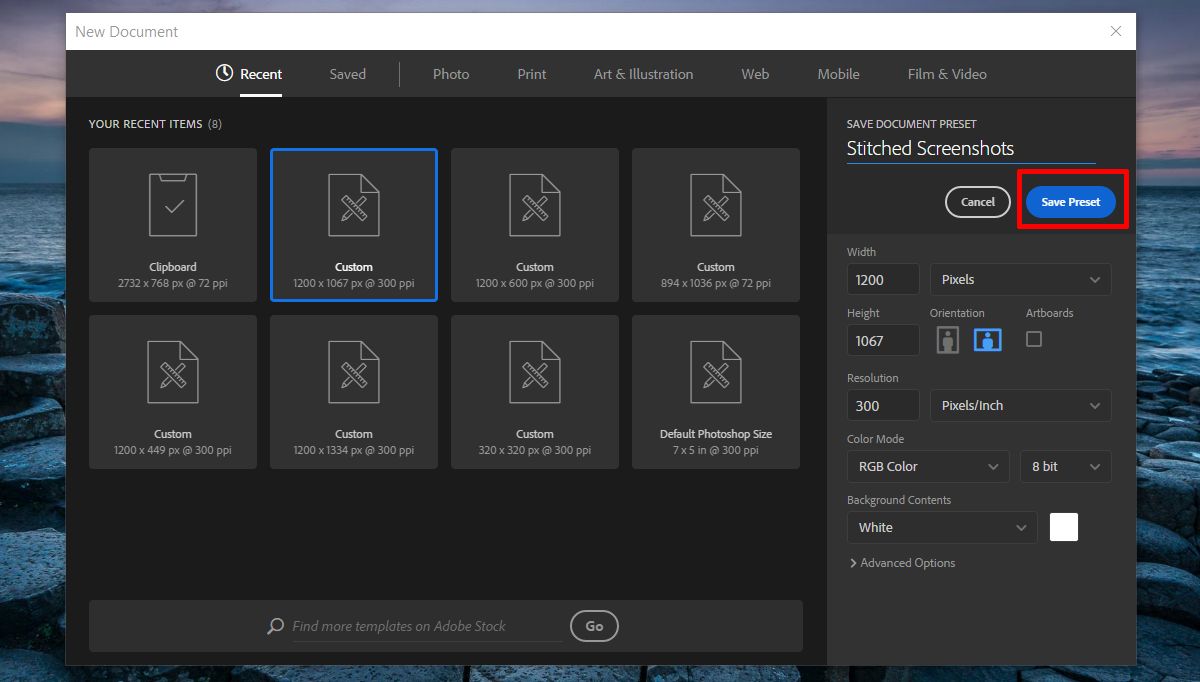
Bruk en tilpasset forhåndsinnstilling for lerret
Hvis du vil bruke en tilpasset forhåndsinnstilling av lerret i Photoshop, trykker du påCtrl + N eller gå til Fil> Ny for å åpne vinduet Nytt dokument. Hvis du bruker forhåndsinnstillingen ofte, vil den vises i kategorien Nylig. Hvis den ikke går til fanen ‘Lagret’. Alle de tilpassede forhåndsinnstillingene for lerret du lagrer vises i denne fanen. Klikk på den du vil bruke. Hvis du navngav den riktig, skal det være enkelt å finne den rette. Dessverre kan du ikke sortere en tilpasset forhåndsinnstilling som ‘foto’, ‘Skriv ut’, ‘Kunst og illustrasjon’ osv. Det er heller ingen søkefunksjon, så hvis du har en for mange forhåndsinnstillinger, vil du ha et uoversiktlig vindu i nytt dokument.
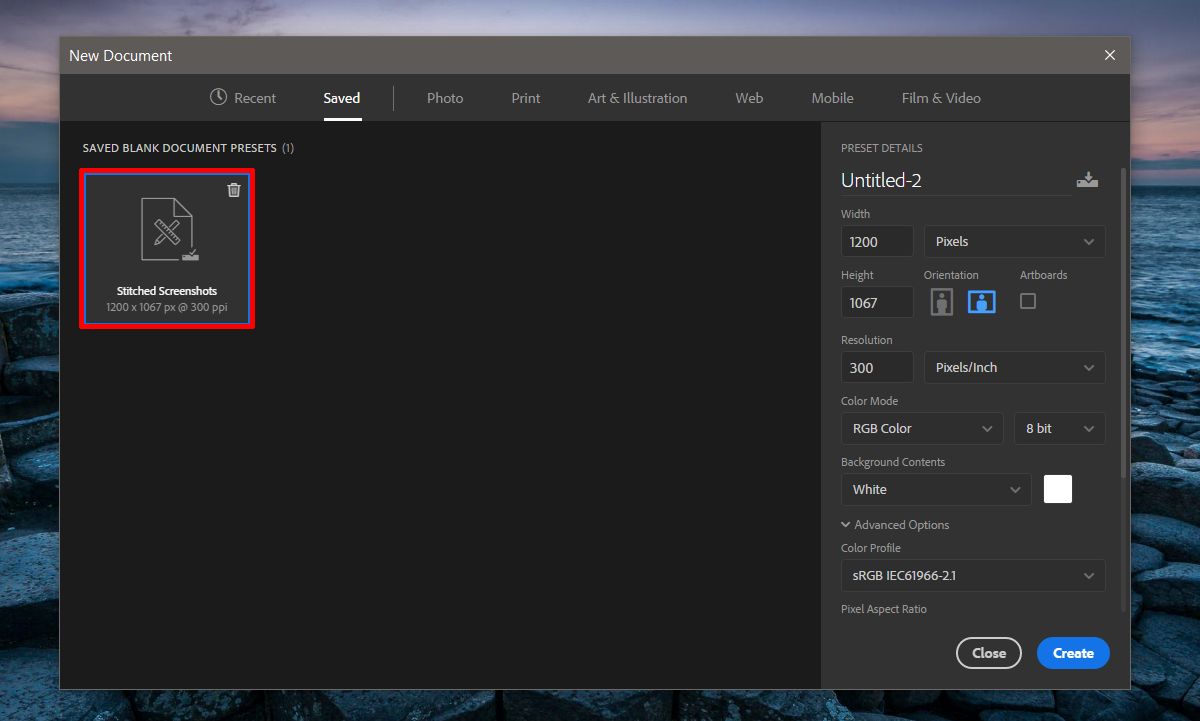
Slett en tilpasset forhåndsinnstilling for lerret
En tilpasset lerret forhåndsinnstilt i Photoshop har littslett-knappen øverst til høyre i miniatyrbildet. Slett-knappen er et søppelboksikon. Klikk på den for å slette forhåndsinnstillingen. Når du har slettet en forhåndsinnstilling, kan du ikke gjenopprette den. Det kan fremdeles vises i 'Nyere' lerretskonfigurasjoner en stund. Hvis du ikke bruker det, vil lerretet til slutt forsvinne fra kategorien Nylig. Det er lurt å trimme dine tilpassede forhåndsinnstillinger når du er ferdig med et prosjekt for å unngå rot.













kommentarer